
|
|---|
В данном разделе настраивается внешний вид карточки новой, создаваемой задачи.
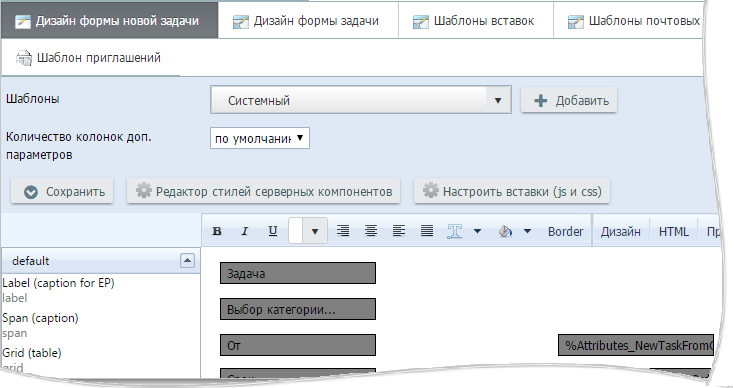
Интерфейс создания дизайна формы новой задачи
Для отображения формы создания новой задачи можно использовать один из шаблонов: системный (по умолчанию, создается системой автоматически) или один из заранее созданных пользовательских шаблонов.
Пользовательские шаблоны
Чтобы создать новый пользовательский шаблон, нажмите кнопку Добавить.
В окне запроса укажите количество колонок для размещения ДП (типовое значение — 3). Это значение задается один раз, после создания шаблона его уже нельзя изменить.
В поле Имя введите название шаблона. Справа от имени отображается уникальный ID шаблона (важен для вызова шаблона через смарты):
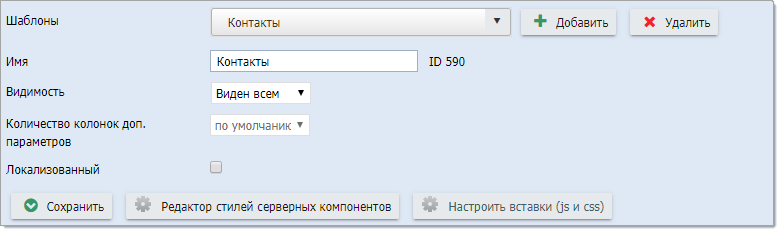
Пользовательский шаблон
Укажите видимость шаблона: Скрыт, Виден всем, Smart фильтр (в последнем случае видимость шаблона определяется результатом, возвращаемым смарт-фильтром).
После внесения необходимых правок в Дизайнере нажмите кнопку Сохранить.
Чтобы удалить ненужный пользовательский шаблон, выберите его в списке шаблонов и нажмите кнопку Удалить.
|
|---|
Локализация
Если один и тот же пользовательский шаблон будет использоваться в интерфейсах на разных языках, его можно локализовать. Для этого создайте еще один шаблон и включите в нем признак Локализованный.
Отобразится поле Основной шаблон для выбора соответствующего шаблона на основном языке системы. В поле Язык выберите язык локализации.
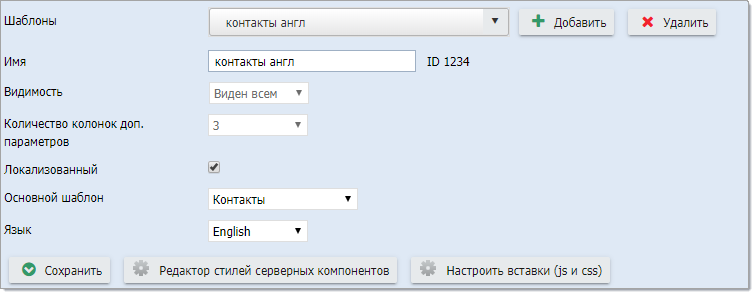
Локализованный пользовательский шаблон
Если шаблон настроен как локализованный, то при переключении языка интерфейса соответственно будет выбираться нужный локализованный шаблон.
Чтобы скопировать исходный шаблон в новый шаблон, вы можете использовать вкладку HTML: скопируйте весь html-код исходного шаблона и вставьте его в новый шаблон, а затем переключитель на вкладку Дизайн и при необходимости внесите изменения в новый шаблон.
Если есть локализованные названия для ДП или ДП в категории, они автоматически подтянутся в пользовательский шаблон на нужном языке (вы увидите это не в дизайнере, а в пользовательском режиме).
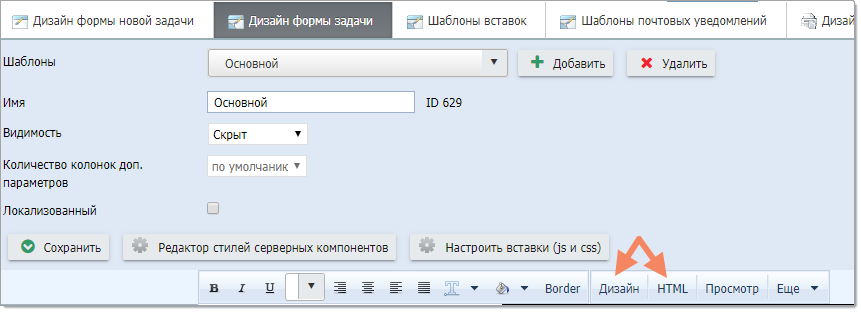
Вкладки редактора шаблона
JS и CSS вставки
Для дополнительной "тонкой" настройки формы задачи могут использоваться JS и CSS вставки. По нажатию кнопки Настроить вставки (js и css) откроется окно для добавления JS и CSS вставок.
Кнопка Редактор стилей серверных компонентов – переход в режим редактирования стилей серверных компонентов. Разрешено только специалистам компании-разработчика. |
|---|